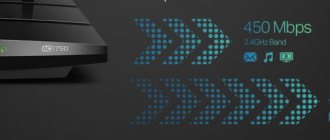В новом рейтинге мы хотим представить ТОП лучших wifi роутера для дома по мнению наших специалистов. Гигабитный роутер с поддержкой WiFi 5 ГГц — незаменимый помощник для онлайн игр. В 2021 году прогнозируется рост количества недорогих хороших моделей двухдиапазонных маршрутизаторов с гигабитными портами интернета, выдающие беспроводной сигнал по стандарту AC1200. Что же выбрать из такого многообразия — Keenetic, TP-Link Archer, Asus, Tenda с запасом на 2021-2022 год? В данном обзоре мы составили небольшой рейтинг лучших по соотношению цены и качества роутеров, которые мы могли бы рекомендовать как для игры, так и для работы доме или в квартире наших читателей.
Как правильно выбрать маршрутизатор
Чтобы понять, какой роутер лучше, нужно отталкиваться от собственных потребностей. Установив задачи, которые будет решать маршрутизатор, можно определить, какой функционал и технические характеристики (диапазон частот, виды и количество портов, скорость передачи данных и площадь покрытия и т.д.) должны быть у модели.
Потому что многие опции могут оказаться для вас избыточными, и переплачивать за них нет смысла.
Решите для себя, что важно именно для вас при выборе роутера – производительность устройства или цена. Нужно понимать, когда можно сэкономить и купить бюджетную технику, а в какой ситуации не стоит этого делать. Можно столкнуться с тем, что недорогой роутер для дома не решает задач. Например, не обеспечивает уверенный прием сигнала в дальних комнатах.
Диапазоны
Современные роутеры работают на одной (2,4 ГГц) или на двух частотах (2,4 ГГц и 5 ГГц). Первая распространена и встречается повсюду. Вторая появилась недавно, но уже поддерживается практически любой новой техникой (мобильные устройства, ноутбуки и т.д.) и гарантирует отсутствие помех, стабильное и непрерывное соединение, повышенную скорость передачи данных.
Оба типа роутеров работают одинаково, но двухдиапазонные транслируют не одну сеть, а две. Подключаясь к ним, устройство увидит соединение на новой частоте и присоединится к нему. Пользователь получит все достоинства этой технологии, чаще всего это более быстрая передача сигнала.
Роутеры, работающие в двух диапазонах, дороже, чем однодиапазонные. Покупать такую технику или нет – решать самому пользователю. Но если он живет в многоэтажном доме, где работает много Wi-Fi сетей и соединение постоянно прерывается, то двухдиапазонный роутер станет хорошим решением проблемы.
Порты
При выборе роутера нужно обратить внимание на порты у него на корпусе.
- Ethernet или WAN. Создан для подключения к интернету с помощью витой пары и для использования маршрутизатора в режиме репитера (повторителя). Во втором случае в него подключается кабель от разъема LAN главного роутера.
- DSL/xDSL/ADSL. Порт для подключения к Сети по телефонному кабелю.
- Разъемы LAN (минимум – 1). Нужны для подключения кабелем к маршрутизатору компьютеров, ноутбуков, принтеров и других устройств.
- USB-разъем. В зависимости от модели и ее функций используется для подключения USB-модема и раздачи Интернета. Или для организации в локальную сеть принтера, внешнего диска или флешки.
Перед покупкой маршрутизатора нужно узнать у провайдера, какой Интернет проводится, каким будет подключение, и с учетом этого выбирать модель с разъемом Ethernet или ADSL.
Количество разъемов LAN зависит от подключаемой техники – если пользователь не собирается соединять проводом роутер с другими гаджетами, то достаточно 1-2 портов.
Если к устройству не планируется подключать USB-модемы, флешки, жесткие диски или принтеры, то USB-разъемы не нужны.
Скорость передачи данных и площадь покрытия
На недорогих роутерах скорость передачи данных 100-150 Мбит/сек. Этого недостаточно, если к Wi-Fi сети будет подключено сразу несколько телефонов, ноутбуков или других устройств. Нужно покупать маршрутизатор со скоростью от 300 Мбит/сек.
Если планируется настроить беспроводную сеть в большом частном доме или многокомнатной квартире, покупается роутер с большим радиусом действия. Для этого у устройства должно быть несколько антенн с высокой мощностью, не менее 5 dBi.
Количество антенн
При прочих равных, чем больше антенн, тем выше скорость и больше площадь, на которую раздается сигнал.
Для небольшой однокомнатной квартиры со скоростью сети до 100 Мбит/сек нужен роутер с 1-2 антеннами.
Если в дом проведено оптоволокно со скоростью свыше 1 Гбит/сек, а любимое занятие жильцов – просмотр потокового видео или онлайн-игры, лучший роутер для таких задач – с 4 антеннами и больше.
Функционал
Кроме главной задачи – организации беспроводной сети – у маршрутизаторов есть и другие функции.
- Родительский контроль. Этот инструмент помогает контролировать время, в течение которого ребенок сидит в Сети, а также блокирует определенные виды трафика и нежелательные ресурсы.
- Использование внешних накопителей или принтера в качестве сетевых. Через USB-разъем подключают к локальной сети жесткий диск или печатающую технику, чтобы получить к ним доступ с любого устройства, находящегося в одной с ними сети.
- Удаленное управление со смартфона. Современные маршрутизаторы взаимодействуют с приложениями для мобильной техники от производителя. Такое ПО помогает настраивать работу роутера, находясь как дома, так и в другом месте.
- IPTV. Большинство провайдеров вместе с пакетом Интернета предлагают интерактивное телевидение. Его достоинства – качественное изображение и большой выбор каналов. Передача сигнала выполняется через роутер на телевизор.
- Антивирус и файервол. Современные роутеры проверяют входящие пакеты трафика на наличие вирусов. Это помогает защитить технику, подключенную к беспроводной сети, от их вредоносной деятельности.
- VPN. Эта технология создает защищенное и приватное подключение к Сети, в котором никто, даже провайдер, не определит сайты, посещаемые пользователем. Это удобное решение для просмотра заблокированных сайтов, например, торрент-трекеров. Настройка VPN на маршрутизаторе позволит получить такой выход в Интернет на всех устройствах, подключенных к беспроводной сети через роутер.
Перед тем, как выбрать роутер (особенно среднего или высокого ценового сегмента), нужно изучить дополнительные функции. Каждая будет полезна, если знать, как ей пользоваться и правильно ее настроить.
Цена или производительность
Чтобы выбрать хороший роутер для домашнего Интернета, нужно определить, какие задачи желает решить пользователь.
Если в небольшой квартире нужен доступ к Сети для просмотра сайтов, общения в социальных сетях, прослушивания музыки и т. д., то покупать мощный роутер для таких целей необязательно. Достаточно будет надежной недорогой модели.
Поступить иначе нужно, если в большом доме сразу несколько человек смотрят потоковое видео, играют в онлайн-игры, то есть им необходимо высокоскоростное подключение. Если при этом можно подключиться к Интернету по оптоволокну, то нужно купить для своих задач гигабитный роутер.
Подбирая маршрутизатор непосредственно под свои потребности, пользователь сэкономит, так как не переплатит за ненужные ему функции. Или, наоборот, не приобретет дешевую технику, не решающую поставленные задачи.
Поддержка 802.11ac конечными устройствами
Высокоскоростную сеть 802.11ac, конечно же, можно использовать только на клиентах, поддерживающих 802.11ac, то есть почти на всех современных мобильных устройствах. В то время как более старые смартфоны и планшеты дооснастить не получится, на ПК и ноутбуки можно установить адаптеры, которые подключаются по интерфейсу USB 3.0 или PCIe (см. таблицу вверху) и обеспечивают поддержку 802.11ac. С USB проще всего: нужно установить программный драйвер производителя, подключить устройство по USB и настроить его, после чего отключить прежнюю беспроводную сеть (выключателем на устройстве или через «Панель управления | Центр управления сетями и общим доступом | Изменение параметров адаптера», щелкнув правой кнопкой мыши по названию старого адаптера и нажав «Отключить»).
Для десктопных ПК логичнее всего использовать именно такие адаптеры, поскольку их можно подключать через USB-удлинитель и размещать повыше. Карты расширения PCIe с внешними антеннами и удлинителями, из-за которых сигнал может ослабнуть, встречаются довольно редко. В центре тестирований CHIP они выдавали очень непостоянные результаты. В ноутбуках любители вполне могут заменить модуль стандарта 802.11n единственным имеющимся в наличии адаптером Intel Wireless-AC 7260, если компьютер оснащен антеннами на 5 ГГц и BIOS позволит это сделать, о чем прежде нужно узнать в Интернете.
ФОТО: компании-производители
Новые технологии-2020
Покупая маршрутизатор среднего или высокого ценового сегмента, нужно обратить внимание на новейшие технологии, используемые в них. Часто пользователи о них не знают, поэтому стоит с ними познакомиться и оценить их возможности.
Wi-Fi Mesh система
Wi-Fi Mesh системы – это комплекты, состоящие из нескольких модулей (1, 2 или 3 шт.). Они предназначены для равномерного и устойчивого покрытия сигналом больших площадей.
Работа одного модуля ничем не отличается от работы роутера. К нему подключается интернет-кабель, и он начинает раздавать Wi-Fi. Если нужно расширить площадь покрытия, нужно включить в розетку второй модуль. Через несколько секунд он обнаружит активный, синхронизируется с ним и станет работать в паре, раздавая Интернет в те комнаты или помещения, куда ранее сигнал не поступал.
Преимущества Wi-Fi Mesh систем:
- большой радиус работы;
- бесшовный Wi-Fi: в зоне действия всех модулей находится одна сеть, а пользователь, перемещаясь, подключается к устройству с лучшим сигналом без потери соединения, что важно при общении по видеосвязи или загрузке файлов;
- бесперебойное соединение;
- высокая скорость: новейшие Mesh системы, как правило, раздают Wi-Fi в двух диапазонах;
- простейшая настройка;
- возможность добавить нужное количество модулей.
Mesh системы станут хорошим решением для частных домов с несколькими этажами и множеством комнат или больших квартир. Другой вариант использования – в организациях, где сотрудники работают в нескольких помещениях. В отличие от сочетания «роутер + репитер», Mesh системы проще устанавливаются, не режут скорость передачи сигнала и гарантируют бесперебойное соединение без обрывов при переключении между модулями.
Wi-Fi 6 (802.11ax)
Wi-Fi 6 (в характеристиках обозначается как IEEE 802.11ax) – это новейший стандарт Wi-Fi шестого поколения. Он появился недавно и в ближайшие десять лет должен обеспечить более стабильный и быстрый беспроводной Интернет.
Среди достоинств технологии:
- скорость до 9,6 Гбит/с;
- пропускная способность в 4 раза выше, чем у 802.11ac;
- соединение надежнее и стабильнее;
- не конфликтует с соседними Wi-Fi сетями;
- поддержка до 8 каналов с технологией MU-MIMO, что позволит распределить скорость передачи сигнала на разные устройства в нужных пропорциях;
- частота 2,4 ГГц снова поддерживается (в отличие от 802.11ac).
При выборе маршрутизатора нужно узнать, поддерживает ли он Wi-Fi 6. В скором времени эта технология появится повсюду, поэтому потребуется покупать новое устройство, чтобы подключиться к беспроводным сетям шестого поколения. Лучше позаботиться об этом вопросе, чтобы модель оставалась актуальной не год-два, а гораздо дольше.
Чтобы правильно купить маршрутизатор, нужно отталкиваться от задач, которые ставит пользователь перед устройством. Это поможет определить, какие технические характеристики должны быть у модели и какие функции она должна выполнять.
Голосование за лучший роутер
Какой бы вы выбрали роутер или посоветовали?
Keenetic Giga (KN-1010)
22.58% ( 28 )
ZYXEL Keenetic 4G
7.26% ( 9 )
ASUS RT-AC66U
14.52% ( 18 )
D-link DIR-632
4.03% ( 5 )
MikroTik RB951Ui-2HnD
7.26% ( 9 )
TP-LINK Archer C1200
9.68% ( 12 )
Netis MW5230
1.61% ( 2 )
ZYXEL LTE3302-M432
2.42% ( 3 )
TP-LINK M7350
4.03% ( 5 )
HUAWEI E5573C
11.29% ( 14 )
Xiaomi ZMI MF885
3.23% ( 4 )
Alcatel Link Zone
3.23% ( 4 )
ZTE MF920
2.42% ( 3 )
TP-LINK TL-MR3020
3.23% ( 4 )
Тест трафика
Перед тем как проверять сеть длительными тестами, можно буквально на несколько секунд запустить тест трафика. Даже выставив небольшую нагрузку. Это покажет, что да — канал связи есть, все работает. И после этого можно начинать проводить более детальные измерения, запуская RFC-2544 или Y-1564. Но вполне вероятно, что Вам будет достаточно и одного теста трафика. Допустим, сразу выяснится, что идут потери даже на небольших нагрузках. Или Вы выставили сто процентную нагрузку и появились потери. От чего это может быть?
Одна из причин — это то, что не правильно сконфигурированы сетевые интерфейсы прибора. Или роутер, который собираетесь протестировать, просто не так настроен. Приходит пакет на роутер, а он его отбрасывает по каким то причинам. Или не знает, на какой порт его отправить, и рассылает по всем портам. Может случиться так, что трафик будет отправлен не полностью на нужный порт, а распределен между активными портами.
В любом случае, чтобы быстро проверить работоспособность, этот тест незаменим.
В ходе данного теста нагружается канал пакетами определенного размера. По истечении времени тестирования проверяется количество потерянных кадров. Конечно, если проводится тестирование роутера на максимальной нагрузке, между двумя портами, то кадры не должны теряться — это в идеале.
Наиболее сложными считаются тесты с размером кадров 64 байта. Такая настройка позволяет загрузить тестируемое устройство максимальным количеством кадров в секунду. Помимо проверки на обычные Ethernet кадры, следует провести проверку и на джамбо фреймы. Например, нагрузить канал пакетами размером 9600 байт.
Допустим, у роутера заявленная скорость 1 Гбит в секунду. Выбираем два порта, поддерживающие эту скорость передачи, на одном из портов устанавливаем «Шлейф», на другом прибор, который генерирует трафик с загрузкой канала на 100 процентов.
Если потерь нет, то роутер считается исправным.
Можно попытаться провести тестирование одновременно на нескольких портах. Не дорогие роутеры, вполне вероятно, не смогут выдержать такую нагрузку, и будут потери.